「中古のiPhoneがいらなくなったからそろそろ売るか、人にあげようかな。どんなことに注意して何をしたらいいんだろう?」中古のiPhoneをお持ちの人は、こんな風に考えているかもしれませんね。
そんなときは、iPhoneをできるだけ高く売る方法や、トラブルなく手放すために必要な手続きを知っておきましょう。
この記事では、iPhoneを売却・譲渡するときの注意点を解説します。売却前に必要な初期化やデータ引継の手順も詳しくのせているので、ぜひ参考にしてください。
安心して購入するなら「にこスマ」!
- 全商品SIMロックなし
- 画像付きで詳しい状態を掲載
- 1年間の返品・交換保証
1. 個人情報が残っていないか
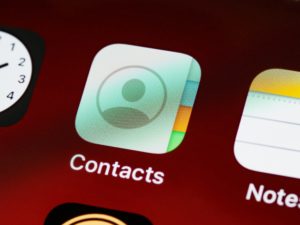
中古のiPhoneを手放す際にまずチェックしたいのは、本体に個人情報が残っていないかどうかです。
iPhoneをリセットするだけでは不十分で、その他にもやらなければいけないことがあります。一つずつ見てみましょう。
1-1. ペアリングの解除
Apple Watchなどの製品をペアリングしている場合は、事前にiPhone上で解除しましょう。
解除をしないと端末情報が残ってしまい、新しいiPhoneと連携できなくなってしまう恐れがあります。
Apple Watchの場合は専用アプリからペアリングを解除します。機器によってやりかたは違うため、ご自身が使用している端末の解除方法を調べてみてください。
1-2. 「iPhoneを探す」をオフ
中古品を販売する際の注意点として、iPhoneを探す機能をオフにすることも覚えておきましょう。
オンになったままだと、盗難品の利用防止機能が働き、次のユーザーがiPhoneを使えません。
仮に「iPhoneを探す」をオンにしたまま買い取り業者に送っても、着払いで返送されてしまう恐れがあります。そうならないよう、事前にオフになっているかチェックするといいでしょう。
また、後述するiCloudのログアウトをすると「iPhoneを探す」を自動でオフにできます。
中古買取の条件として「iPhoneを探す」をオフにすることは原則必須のため、詳しい手順を記載していますが、省略しても問題ありません。
- 設定→ユーザー名
- 「探す」をタップ
- 「iPhoneを探す」をタップしてオフ
- Apple IDとパスワードを入力
- 「オフにする」をタップ
1-3. iCloudのログアウト
iCloudを使用している人は、あらかじめログアウトしましょう。
売却前にログアウトをしないと、次のユーザーが保存されているデータを閲覧できてしまうからです。
本体の初期化をしても、iCloudのデータを見られてしまったら意味がありません。忘れずに手続きをしてくださいね。手順は以下のとおりです。
- 設定→ユーザー名
- 一番下の「サインアウト」をタップ
- Apple IDとパスワードを入力
- 「オフにする」をタップ
- 「サインアウト」を2回タップ
1-4. 本体の初期化
中古iPhone自体を初期化すれば、アプリや写真、連絡先のデータを消せます。iCloudのログアウトとあわせてやっておきましょう。
- 設定→一般
- 一番下の「リセット」をタップ
- 「すべてのコンテンツと設定を消去」をタップ
- 「iPhoneを消去」を2回タップ
- 「こんにちは」と表示されれば、リセット完了
1-5. SIMカードを抜く
意外と忘れがちですが、SIMカードを抜いておくことも大切です。
なぜなら、SIMカードが入ったままだと、本体を初期化しても電話番号の情報が端末に残ってしまうから。
SIMカードを抜くには側面の穴があるボタンにピンを刺す必要があります。iPhone購入時に付属されていたSIMピンか、もしくはクリップを使いましょう。
ピンで穴を強く押すとフタが空き、SIMカードが取り出せます。
2. 支払いは完了しているか、継続できるか

個人情報の他に気にしておきたいのが、端末の支払い状況です。キャリアで購入した端末で分割払いをしている場合は、もし途中で支払いが滞っていると、ネットワーク制限がかかってしまいます。
ネットワーク利用制限とは、携帯電話の端末に割り当てられている固有の製造番号(IMEI番号)によって、キャリアがその携帯電話に対して自社のモバイル通信を出来なくしなくなるもので、これが掛かっている状態がネットワーク利用制限×となります。ネットワーク利用制限×の端末は盗難品の恐れもあるため、基本的に買取業者では買取できません。
端末代の分割支払い中(=ネットワーク利用制限△)の端末に関しては買取はしてもらえますが、その後もし途中で支払いが滞ると、人の手に渡っても、次のユーザーはモバイル通信が使えなくなってしまいます。
トラブルに発展しかねないので、もし分割支払い中の端末を売却する場合は、念のため支払いが継続できる状態であるかチェックしておきましょう。また不安な場合は、契約したキャリアで分割支払金の残金を一括支払いすることもできます。
確認するには以下の手順で、端末固有の番号であるIMEIをキャリアのホームページに入力します。
- 設定→ユーザー名
- 下部に表示される端末名をタップ
- IMEIで番号をチェック
- 契約しているキャリアのホームページにアクセス
- IMEI番号を入力し、利用制限状況を確認
- 結果を以下のどれかを確認する
・ネットワーク利用制限○:支払済
・ネットワーク利用制限△:支払中
・ネットワーク利用制限×:利用制限中、支払いが滞っている
・ネットワーク利用制限ー:他キャリアやメーカー販売の端末、修理などでの交換品、契約直後により情報未反映など
*IMEI番号は電話アプリで*#06#を押しても確認できます。
キャリアのホームページは以下を参考にしてください。
不明な点があればキャリアに問い合わせをしておくことをおすすめします。
3. 付属品はあるか

付属品があると、買取の値段が上がることがあります。
購入した際に梱包されていたものがないか確認してみましょう。
具体的には外箱、説明書、SIMピン、充電ケーブル、充電アダプタ、イヤホンなどが該当します。どれかがあれば、売却時にあわせて出すことをおすすめします。
ただ、付属品ならなんでもいいわけではありません。使用済みの付属品は価値が下がってしまうため、できれば未使用品や、傷がない美品が望ましいです。
4. データは引継ぎできるか
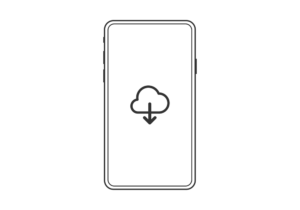
iPhoneを売る前に、データを引き継げるようにしておきましょう。iCloudかiTunesのどちらを使えば、中古iPhoneの前データ呼び出しができます。どちらか自分にあったやり方でバックアップをとることをおすすめします。
4-1. iCloudのデータ移行手順
iCloudはスマホ1台とWi-Fiがあれば、データをクラウド上に保存できる機能です。売却して本体が手元になくても、データはクラウド上に残るのであとから復元できます。
ただ無料で使えるストレージ枠までなので、それ以上のストレージが必要な場合は有料オプションに加入しなければいけません。
パソコンがあるなら、後ほど紹介するiTunesを使うといいでしょう。
では手順を見ていきましょう。
- 設定→ユーザー名
- 「iCloud」をタップ
- 「iCloudバックアップ」をオンにする
- 「今すぐバックアップを作成」をタップ
以上のステップでバックアップが完了します。新しい機器を使う際に、iCloudバックアップから復元を選択すればデータを呼び出すことが可能です。
4-2. iTunesのデータ移行手順
パソコンがあるなら、iTunesを使ってバックアップをとることをおすすめします。無料で利用できて、iCloudよりも操作が比較的簡単だからです。詳しい手順は以下のとおり。
- パソコンでiTunesをひらく
- 売却するiPhoneをUSBケーブルでPCに接続
- 「iPhoneのバックアップを暗号化」にチェックを入れる
- 「今すぐバックアップ」を押す
新しい端末にデータを移行する際は、同じようにパソコンに接続して「バックアップを復元」を押すと、引継が始まります。
5. 水没していないか

売りに出すiPhoneの状態チェックにおいて、水没しているかどうかも重要なポイントです。
水没があると中身が破損していることがあり、機能性に支障をきたすからです。
iPhoneの水没の度合いを見るには、SIMカードが入っている部分をあけて内部を見ましょう。通常なら本体の色と同様ですが、水没したことがあれば赤く変色しています。
水没のサインがあると、普通の値段で買い取ってもらえないリスクがあると覚えておきましょう。
また、基本的に水没チェックはSIMカード挿入部分で確認できますが、iPhone4以前の機種は充電ジャックやイヤホンジャック部分を見ます。
まとめ:正しい手続きを終えてから、中古iPhoneを手放そう
中古iPhoneを売却・譲渡しようと考えている人向けに、注意点や事前にやっておきたいことを解説しました。
中古iPhoneを手放す前にチェックしたいことは、主に以下の5つです。
- 個人情報が残っていないか
- 支払いは完了しているか
- 付属品はあるか
- データは引継できるか
- 水没していないか
これらをしっかりやっておけば、iPhoneをより高く買い取ってもらえる可能性が高くなります。また、新しいユーザーの元にわたったあともトラブルになることは少ないでしょう。
にこスマでは中古iPhoneの買取もおこなっています。Webで簡単に受付できるので、この機会にぜひご活用ください。
中古スマホ・タブレットを安心して購入するなら「にこスマ」!
「にこスマ」は、伊藤忠グループの「Belong」が運営する中古スマホ・タブレット販売サービスです。
高品質な「三つ星スマホ」を厳選しており、中古端末でも安心してご利用いただけます。
- 全商品SIMロックなし
- 画像付きで詳しい状態を掲載
- 1年間の返品・交換保証
\ 14時までのご注文で当日発送・送料無料 /
全商品でさまざまな角度から撮影した実機画像を掲載しているため、状態を確認したうえで納得して購入できます。
使わなくなったスマホ・タブレットは「にこスマ買取」にお売りください!
\ 登録不要でかんたん見積もり /




